
استخدام المشغّل المصغّر في Apple Music على Windows
يشغل المشغّل المصغّر مساحة صغيرة جدًا على الشاشة الخاصة بك، وما يزال يتيح لك ضبط مستوى الصوت، البحث عن الأغاني، اختيار أي الأغاني يتم تشغيلها التالي والمزيد.
يعرض المشغّل المصغّر العمل الفني للأغنية التي يتم تشغيلها. عندما تحرّك المؤشر فوق العمل الفني، ستظهر عناصر التحكم.
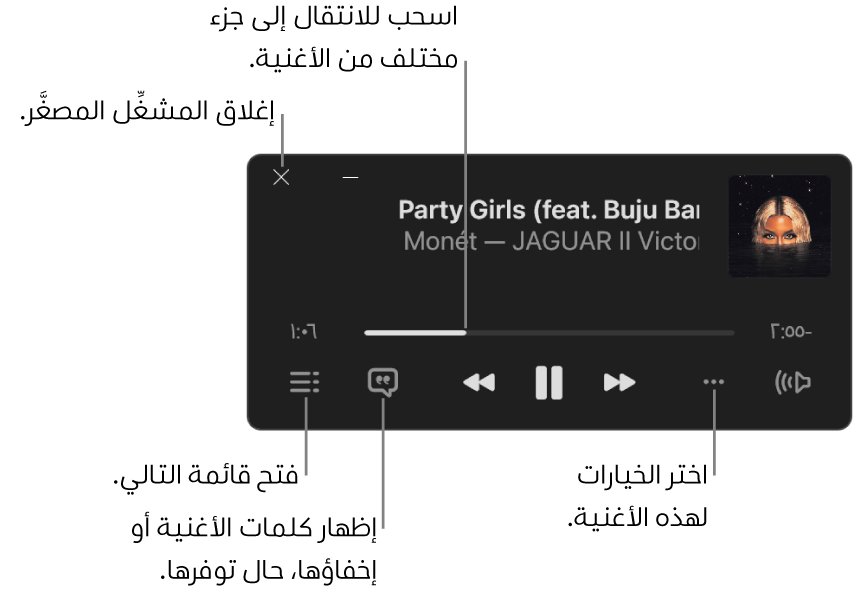
يمكنك أيضًا عرض غلاف الألبوم عن طريق تحديد الألبوم في المشغّل المصغّر؛ وتحديد زر طي ![]() للعودة إلى الحجم الأصلي.
للعودة إلى الحجم الأصلي.
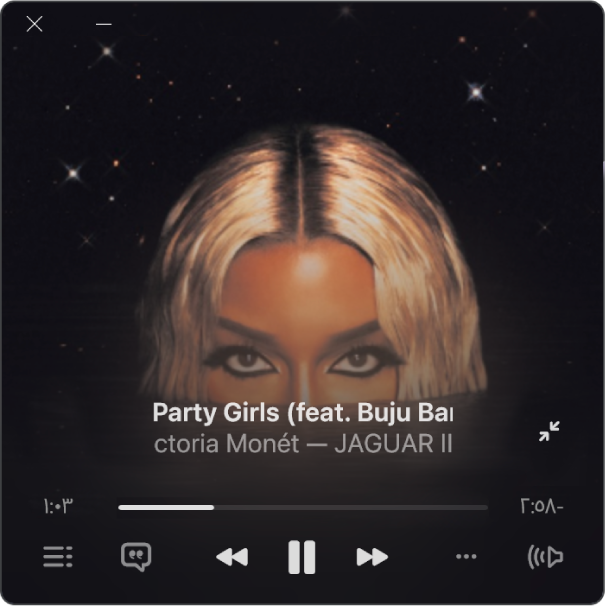
ملاحظة: لا تتوفر Apple Music و Lossless في بعض البلدان أو المناطق. انظر مقال دعم Apple توفر خدمات وسائط Apple.
في تطبيق Apple Music
 على كمبيوتر Windows، شغّل الموسيقى من مكتبتك، أو قم بإجراء تدفق للموسيقى من Apple Music، أو شغّل راديو Apple Music.
على كمبيوتر Windows، شغّل الموسيقى من مكتبتك، أو قم بإجراء تدفق للموسيقى من Apple Music، أو شغّل راديو Apple Music.ملاحظة: يجب تشغيل أغنية أولًا قبل استخدام المشغل المصغر.
حدد زر إجراءات الشريط الجانبي
 في أعلى الشريط الجانبي، ثم اختر تبديل إلى المشغل المصغّر.
في أعلى الشريط الجانبي، ثم اختر تبديل إلى المشغل المصغّر.قم بتنفيذ أحد الأمور التالية:
إظهار العمل الفني للألبوم: حدد العمل الفني للألبوم في المشغّل المصغّر.
لإيقاف إظهار العمل الفني للألبوم، حدد زر طي
 .
.إظهار كلمات الأغنية: حدد زر كلمات الأغنية
 .
.عرض وتحرير قائمة الأغاني التي على وشك الصدور حدد زر التالي
 في الزاوية السفلية اليسرى من نافذة المشغّل المصغّر.
في الزاوية السفلية اليسرى من نافذة المشغّل المصغّر.إنهاء المشغل المصغر: حدد زر إغلاق
 في الزاوية العلوية اليسرى من نافذة المشغّل المصغّر.
في الزاوية العلوية اليسرى من نافذة المشغّل المصغّر.حدد أيقونة تطبيق Apple Music
 في شريط مهام Windows لإظهار نافذة Apple Music مرة أخرى.
في شريط مهام Windows لإظهار نافذة Apple Music مرة أخرى.
تلميح: لفتح المشغّل المصغّر بسرعة من عناصر التحكم في التشغيل، حدد العمل الفني للألبوم.

لإبقاء المشغّل المصغّر في المقدمة على سطح المكتب، حدد زر إجراءات الشريط الجانبي ![]() في أعلى الشريط الجانبي، اختر الإعدادات، اختر متقدم، ثم شغّل الخيار "إبقاء المشغل المصغّر في مقدمة كافة النوافذ الأخرى".
في أعلى الشريط الجانبي، اختر الإعدادات، اختر متقدم، ثم شغّل الخيار "إبقاء المشغل المصغّر في مقدمة كافة النوافذ الأخرى".